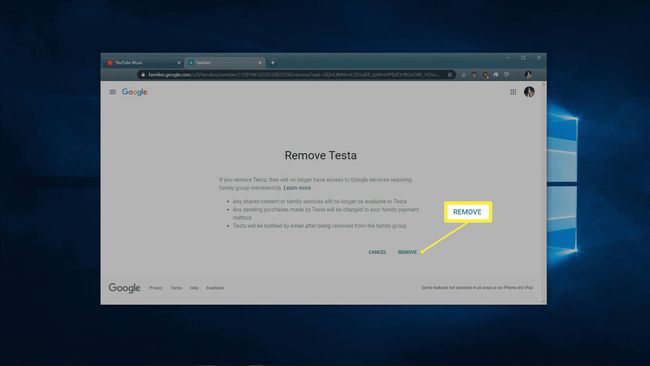YouTube Music Premium -perhepaketin luominen
YouTube Music voit kuunnella musiikkia tuhansilta muusikoilta, bändeiltä ja YouTube Tekijät. Peruspalvelun käyttö on ilmaista, mutta tilaamalla saat paljon etuja. Jos päätät tilata, voit muuntaa YouTube Music Premium -tilisi perhepaketiksi ja jakaa sen jopa viiden muun henkilön kanssa.
Mitä saat YouTube Music Premium -perhepaketista?
Kun luot YouTube Music Premium -perhepaketin, voit jakaa kaikki YouTube Music Premiumin edut jopa viiden muun henkilön kanssa. Jokainen henkilö, jonka kutsut liittymään suunnitelmaasi, saa seuraavat edut:
- Kuuntele ilman mainoksia YouTube Musicissa
- Mahdollisuus ladata kappaleita ja musiikkivideoita
- Mahdollisuus kuunnella YouTube Musicia taustalla tuetuilla mobiililaitteilla
Ennen kuin rekisteröidyt, varmista, että sinulla ei vielä ole pääsyä. Jos sinulla on YouTube Premium, niin sinulla on automaattisesti pääsy YouTube Music Premiumiin.
Aloita YouTube Music Premium -perhepaketilla
Oletuksena YouTube Music Premium on suunniteltu vain yhden henkilön käyttöön. Jos haluat jakaa sen muiden ihmisten kanssa, sinun on ensin muutettava YouTube Music Premium -tilauksesi YouTube Music Premium -perhetilaukseksi. Kun olet suorittanut tämän tehtävän, voit kutsua enintään viisi henkilöä liittymään perhepakettiisi.
Näissä ohjeissa oletetaan, että sinulla on jo YouTube Music -tili ja haluat määrittää sen YouTube Music Family -tiliksi. Jos sinulla ei vielä ole tiliä, voit siirtyä osoitteeseen YouTube Musicin rekisteröitymissivu, klikkaus perhe- tai opiskelijasuunnitelmaja rekisteröidy suoraan YouTube Musicin perhepaketiksi.
-
Navigoida johonkin youtube.com/musicpremium/familyja napsauta HANKI PERHESUUNNITELMA.
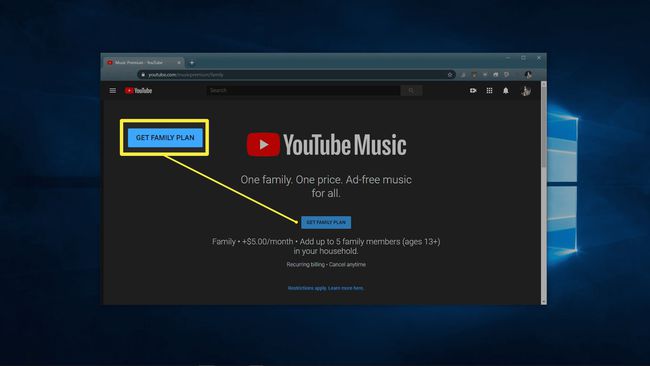
-
Klikkaus Päivitä.
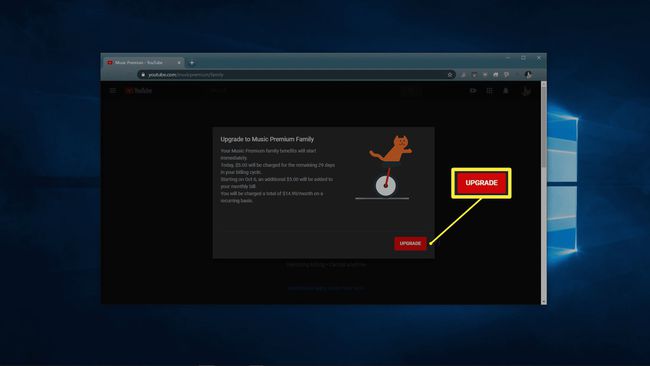
Tämä prosessi päivittää suunnitelmasi välittömästi, ja sinulta veloitetaan kattamaan kohonneet kustannukset. Tämä maksu koskee, vaikka käytät parhaillaan ilmaista kokeilujaksoa.
-
Klikkaus Jatkaa.
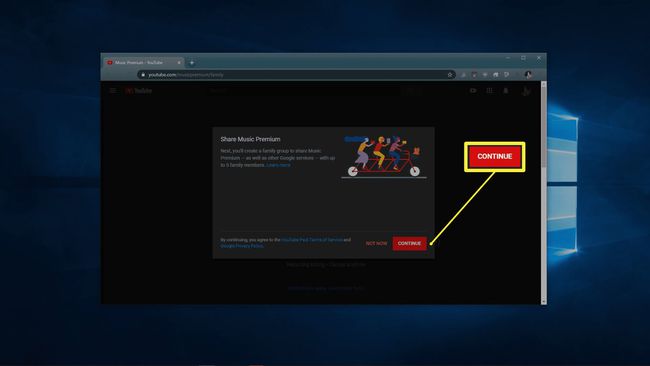
Jos haluat lisätä perheenjäseniä myöhemmin, voit napsauttaa EI NYT.
-
Kirjoita kutsuttavan henkilön sähköpostiosoite ja napsauta LÄHETTÄÄ.
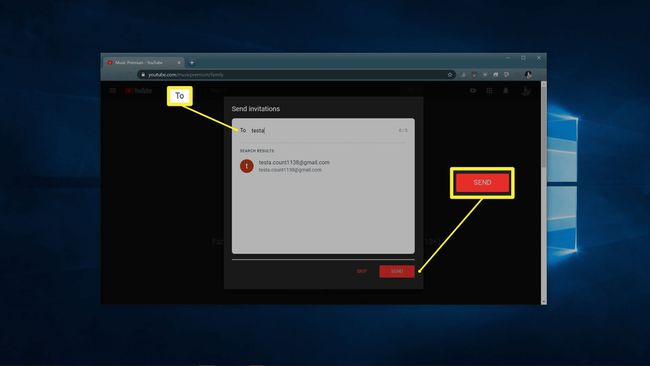
Voit halutessasi kutsua useita ihmisiä tämän vaiheen aikana.
-
Klikkaus SAIN SEN.
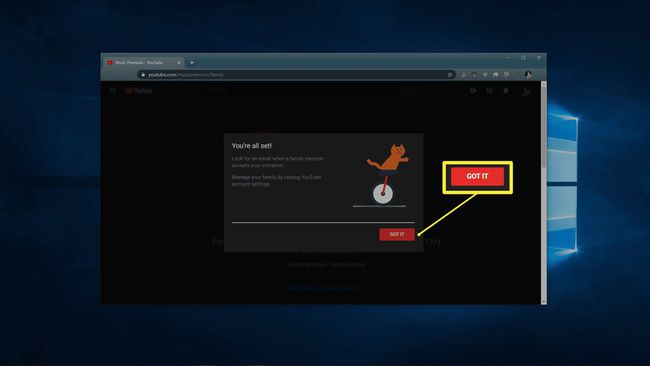
Jokainen kutsumasi henkilö saa kutsun sähköpostitse, ja he voivat käyttää YouTube Music Premiumia hyväksyessään kutsun.
YouTube Music Premium -perhetilin jakamisen hallinta
Vaikka voit lisätä ihmisiä perhepakettiisi päivityksen aikana, YouTube antaa sinun myös lisätä uusia ihmisiä ja poistaa ihmisiä tililtäsi milloin tahansa.
Jos vaihdat YouTube Premium -perhe tulevaisuudessa YouTube Music Premium -tilillesi lisäämäsi ihmiset vaihtuvat automaattisesti. Nämä ihmiset lisätään myös automaattisesti joukkoosi Google-perhe.
-
Navigoida johonkin music.youtube.comja napsauta omaasi profiilikuvake oikeassa yläkulmassa.
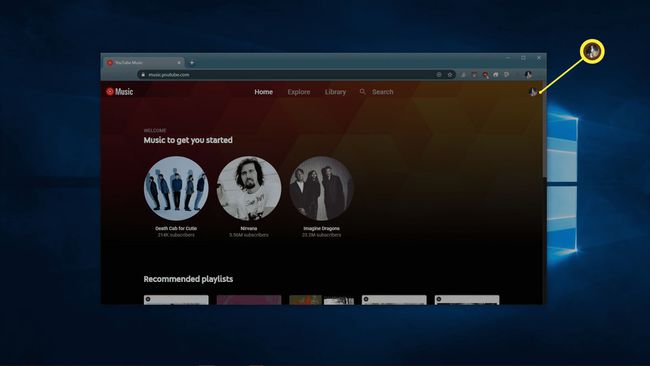
-
Klikkaus Maksulliset jäsenyydet.
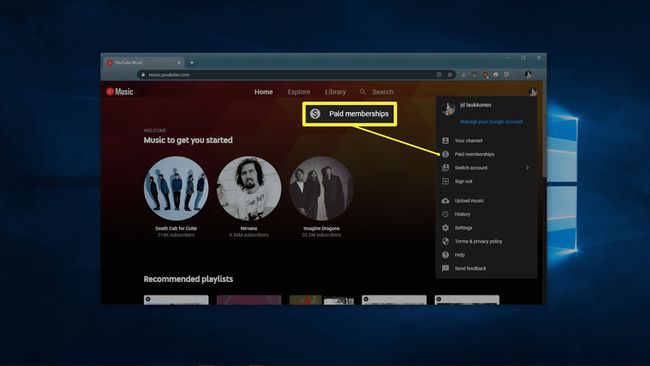
-
Etsi YouTube Music jäsenyytesi luettelosta ja napsauta HALLINNOI JÄSENYYTTÄ.
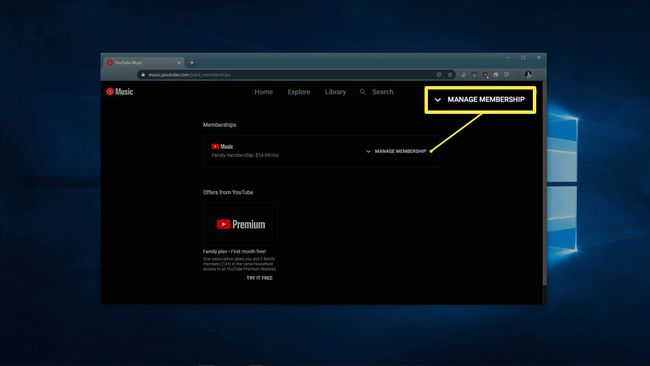
-
Paikantaa Perheen jakamisasetuksetja napsauta MUOKATA.
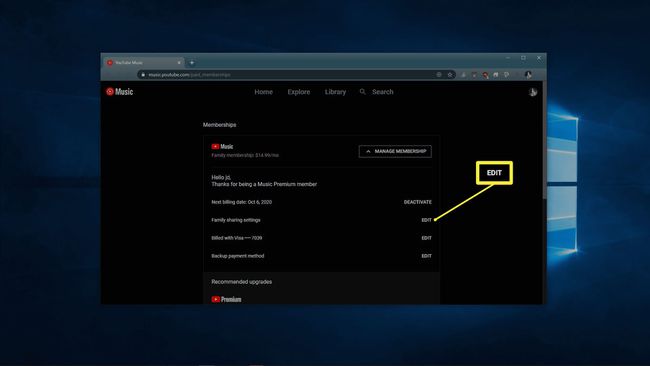
-
Klikkaus kutsu perheenjäsen jos haluat lisätä jonkun suunnitelmaasi.
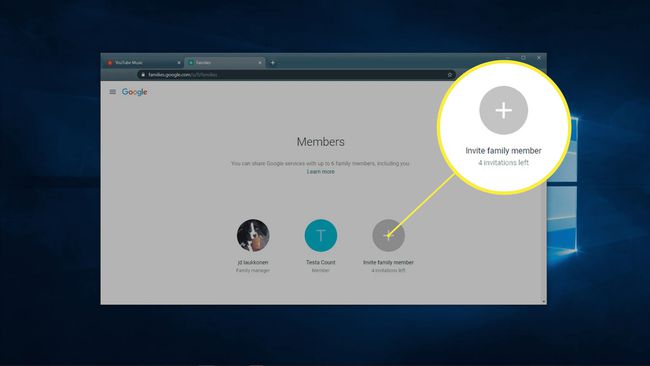
-
Kirjoita lisättävän henkilön sähköpostiosoite ja napsauta LÄHETTÄÄ.
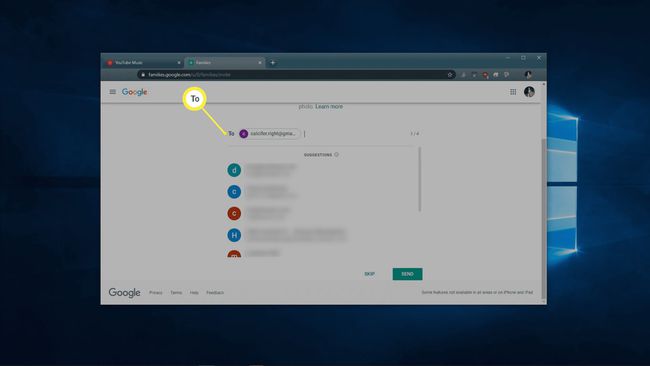
-
Jos haluat sen sijaan poistaa jonkun suunnitelmastasi, klikkaa hänen nimeään YouTube Musicin perheenjäsensivulla.
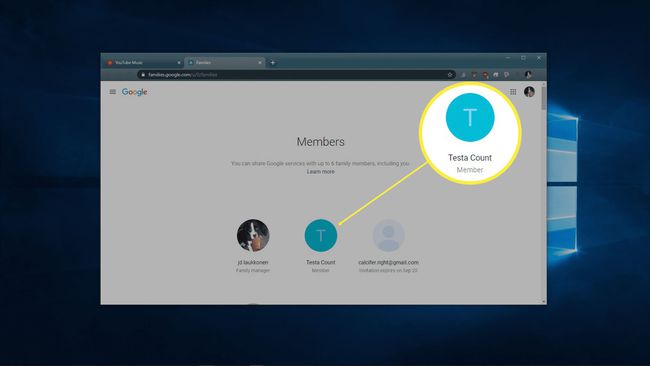
-
Klikkaus Poista jäsen.
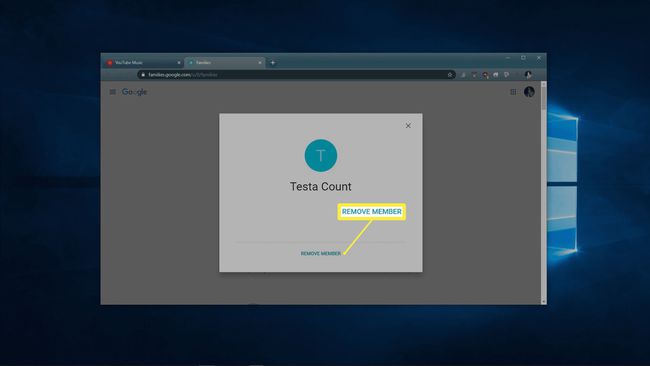
-
Vahvista henkilöllisyytesi pyydettäessä ja napsauta sitten POISTA prosessin viimeistelemiseksi.